Atualizado 2024 abril: Pare de receber mensagens de erro e deixe seu sistema mais lento com nossa ferramenta de otimização. Adquira agora em este link
- Baixe e instale a ferramenta de reparo aqui.
- Deixe-o escanear seu computador.
- A ferramenta irá então consertar seu computador.
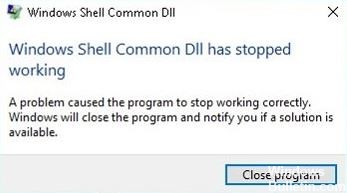
Os programas do Windows são executados com base em arquivos DLL. Se o arquivo DLL não estiver funcionando, seu programa pode não funcionar e você receberá a mensagem de erro “Windows Shell Common Dll parou de funcionar”. Neste guia rápido, você encontrará a solução para esse erro. Reserve um tempo para seguir estas etapas simples e tente resolver esse erro em seu computador.
O que causa a mensagem de erro 'Windows Shell Common DLL parou de funcionar'?

Pode haver vários motivos para este problema em seu PC, mas geralmente, está relacionado aos drivers de áudio e touchpad. Em alguns casos, esse erro ocorre apenas temporariamente e uma simples reinicialização pode resolver o problema, mas se isso o incomoda há muito tempo, você pode encontrar algumas soluções muito eficazes a seguir.
Como resolver o erro “Windows Shell Common DLL parou de funcionar”?
Atualização de abril de 2024:
Agora você pode evitar problemas com o PC usando esta ferramenta, como protegê-lo contra perda de arquivos e malware. Além disso, é uma ótima maneira de otimizar seu computador para obter o máximo desempenho. O programa corrige erros comuns que podem ocorrer em sistemas Windows com facilidade - sem necessidade de horas de solução de problemas quando você tem a solução perfeita ao seu alcance:
- Passo 1: Baixar Ferramenta de Reparo e Otimização de PC (Windows 10, 8, 7, XP e Vista - Certificado Microsoft Gold).
- Passo 2: clique em “Iniciar digitalização”Para localizar os problemas do registro do Windows que podem estar causando problemas no PC.
- Passo 3: clique em “Reparar tudo”Para corrigir todos os problemas.

Reinstale os drivers de áudio
- Pressione as teclas Windows + X para abrir o menu Win + X e selecione Gerenciador de Dispositivos na lista.
- Quando o Gerenciador de Dispositivos abrir, encontre seu driver de áudio e clique com o botão direito nele.
- Selecione Desinstalar dispositivo no menu.
- Uma caixa de diálogo de confirmação aparecerá. Se disponível, ative a opção Desinstalar software de driver para esta opção de dispositivo.
- Clique em Desinstalar para remover o driver.
- Após desinstalar o driver, clique no ícone Verificar alterações de hardware.
Certifique-se de que o serviço Windows Time está em execução
- Pressione as teclas Windows + R e digite services.MSC. Agora pressione Enter ou clique em OK.
- A janela Serviços agora é exibida. Localize o serviço Windows Time, clique com o botão direito nele e selecione Executar no menu.
Desative o acelerador de gráficos de hardware no Microsoft Office
- Abra o Outlook ou outro aplicativo do Office.
- Escolha Arquivo -> Opções -> Avançado.
- Agora encontre a opção Hardware Graphics Accelerator e desative-a.
Remova dispositivos de áudio desnecessários do Gerenciador de Dispositivos
- Abra o Gerenciador de Dispositivos.
- Agora vá para Exibir -> Mostrar dispositivos ocultos.
- Localize todos os dispositivos de áudio desconhecidos e remova-os.
Inicie a varredura SFC
- Pressione a tecla Windows + X e selecione Prompt de Comando (Admin) na lista.
- Se a linha de comando não estiver disponível, você pode selecionar PowerShell (Admin).
- Quando a linha de comando iniciar, digite: sfc / scannow.
- Pressione a tecla Enter para executá-lo.
- A varredura começará agora. Lembre-se que o sfc scan pode demorar cerca de 10-15 minutos, portanto, não o interrompa.
Dica do especialista: Esta ferramenta de reparo verifica os repositórios e substitui arquivos corrompidos ou ausentes se nenhum desses métodos funcionar. Funciona bem na maioria dos casos em que o problema é devido à corrupção do sistema. Essa ferramenta também otimizará seu sistema para maximizar o desempenho. Pode ser baixado por Clicando aqui
Perguntas Frequentes
O que é uma DLL normal do shell do Windows?
Os arquivos DLL contêm informações importantes sobre o Windows e a configuração de hardware do seu PC. Se você abrir esses arquivos, usuários experientes poderão resolver os problemas do Windows. No entanto, usuários inexperientes não devem fazê-lo, pois podem facilmente cometer erros e danificar o sistema operacional.
Como resolver o problema do “Windows Shell Common DLL não funciona mais”?
- Certifique-se de que o serviço Windows Time esteja em execução.
- Use software de terceiros.
- Use outro aplicativo para alterar as configurações do microfone.
- Reinstale os drivers de áudio.
- Altere as permissões de segurança para o botão de seleção do usuário.
- Atualize o driver do touchpad.
O que causa o erro “Windows Shell Common DLL pára de funcionar”?
Pode haver vários motivos para esse problema em seu PC, mas geralmente está relacionado aos drivers de áudio e touchpad. Em alguns casos, esse erro pode ser temporário e uma simples reinicialização pode resolver o problema.


